Discord에서 마이크를 음소거하는 방법
게시 됨: 2023-03-13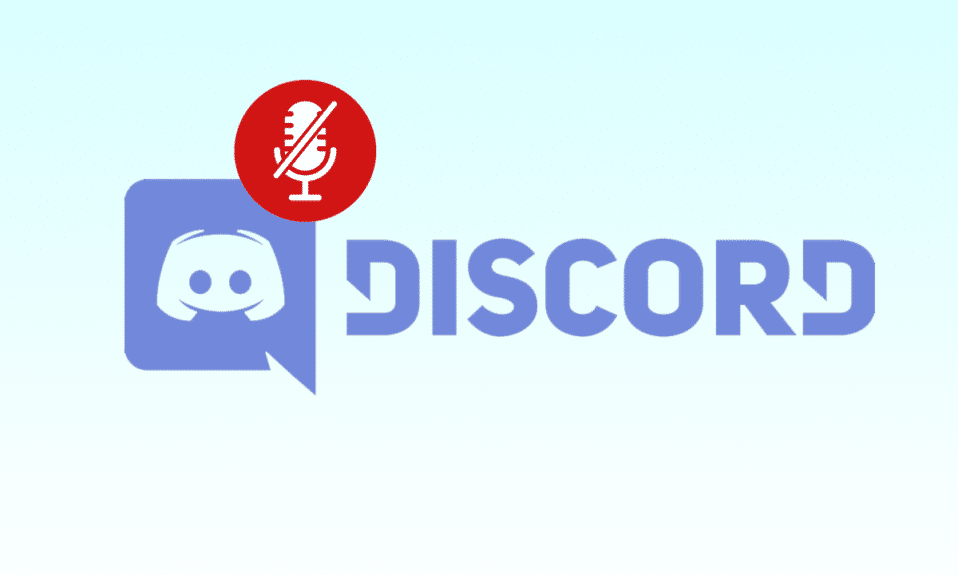
Discord는 게이머, 커뮤니티 및 비즈니스의 커뮤니케이션에 사용되는 인기 있는 음성 및 텍스트 채팅 플랫폼입니다. 음성 통화, 화면 공유, 라이브 스트리밍 등 다양한 기능이 있지만 때때로 배경 소음이 방해가 될 수 있습니다. Discord에서 마이크를 음소거하면 음성 통화 중에 배경 소음을 피할 수 있는 빠르고 쉬운 방법입니다. 이 기사에서는 원활하고 중단 없는 음성 채팅 경험을 할 수 있도록 데스크탑 앱의 Discord에서 마이크를 음소거하는 방법을 안내합니다. 먼저 Discord에서 키보드로 마이크를 음소거하는 방법을 살펴보겠습니다.
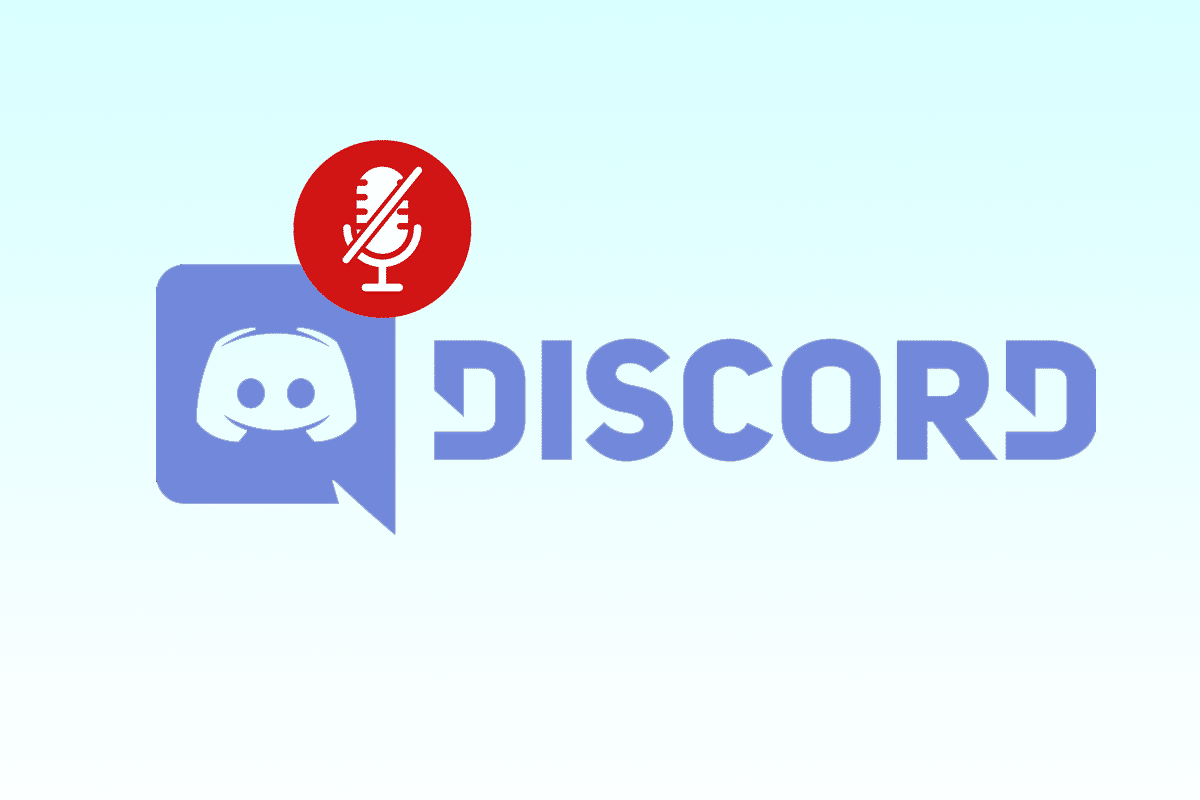
Discord에서 마이크를 음소거하는 방법
Discord의 사용자 친화적인 인터페이스와 간단한 음소거 옵션을 사용하면 장치에서 나오는 오디오를 쉽게 제어하고 채팅이 원활하게 진행되도록 할 수 있습니다. 다른 사람이 내 말을 들을 수 있도록 말할 준비가 되면 항상 마이크 음소거를 해제해야 합니다. 이제 Discord 계정에서 쉽게 수행하는 방법을 알아보겠습니다.
키보드로 Discord에서 마이크를 음소거하는 방법은 무엇입니까?
게임을 하는 동안 다른 플레이어와 통신해야 합니다. 그리고 Discord 앱을 사용하면 마이크를 사용하여 그렇게 할 수 있습니다. 그러나 게임이 최고조에 달하면 배경 소음이 플레이어를 짜증나게 할 수 있습니다. 이로 인해 주의가 산만해질 수 있습니다. 그리고 그 결과 음성 채널에 있는 친구나 다른 사람들이 자신을 음소거할 수 있습니다. 특정 작업에 집중하기 위해 사용자는 토글 음소거를 간과하는 경우가 많습니다. 또한 Discord는 사용자 정의할 수 있는 다양한 단축키를 제공합니다.
이제 사용자 지정 키 바인딩을 사용하여 키보드로 Discord에서 마이크를 음소거하는 방법을 살펴보겠습니다. 다음은 사용자 지정 키 바인딩을 사용하여 키보드로 Discord에서 마이크를 음소거하는 단계입니다.
참고 : Discord는 앱의 모바일 버전에서 키 바인딩 설정을 허용하지 않으므로 데스크톱 버전을 사용해야 합니다.
1. PC에서 디스코드 앱을 엽니다.
2. 톱니바퀴 아이콘을 클릭하여 사용자 설정에 액세스합니다.
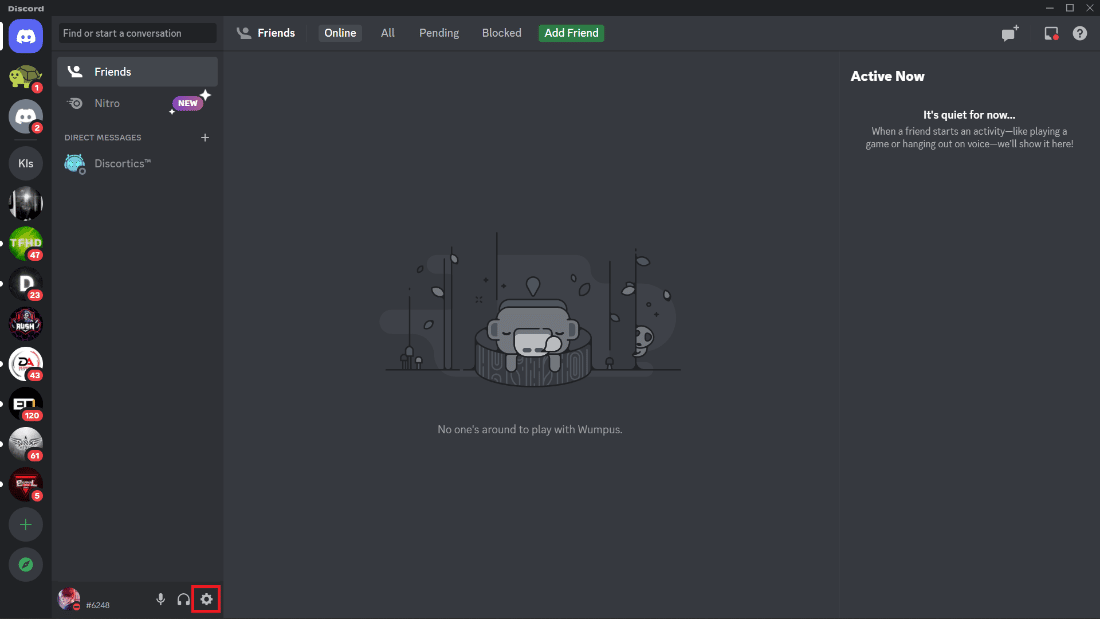
3. 아래로 스크롤하여 왼쪽 창에서 Keybinds를 클릭합니다.
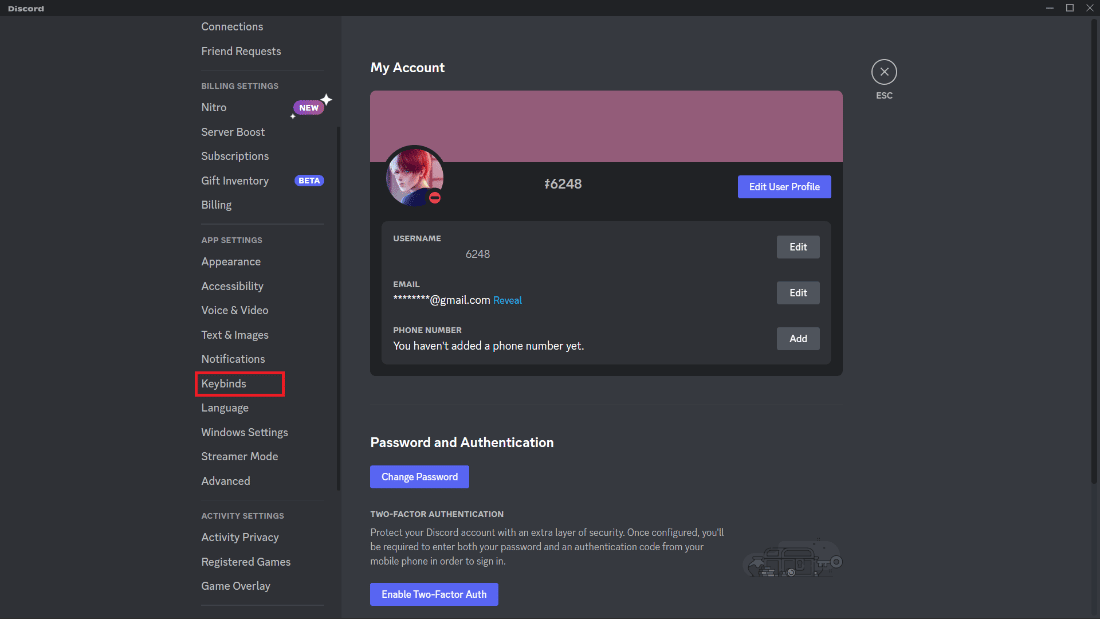
4. 키워드 추가 옵션을 클릭합니다.
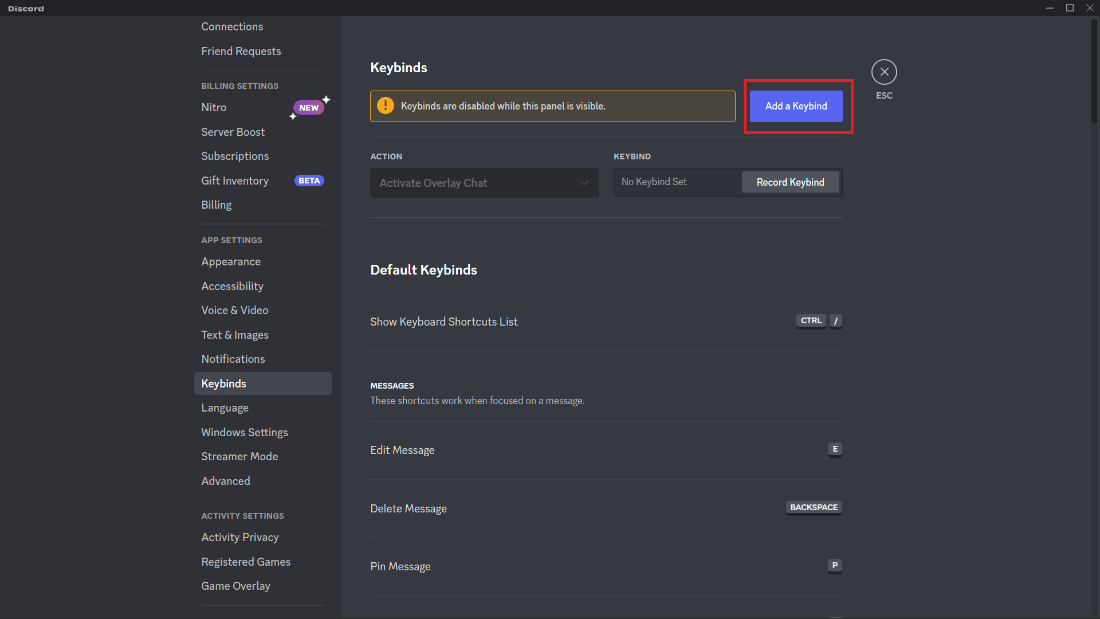
5. 작업 드롭다운 필드를 클릭하여 메뉴를 엽니다.
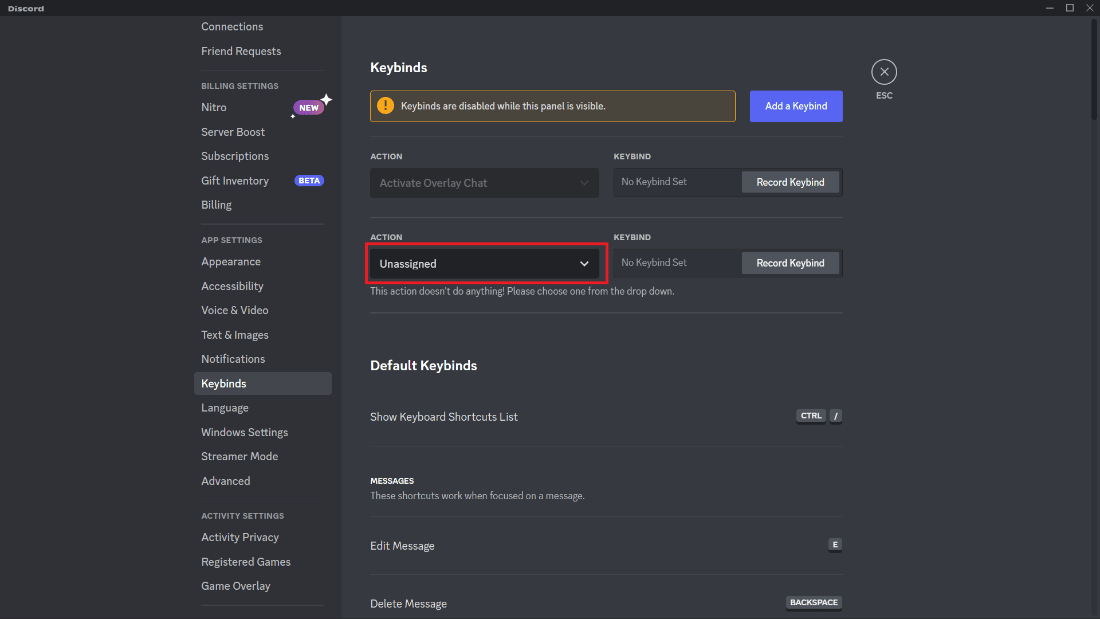
6. 음소거 전환 옵션을 선택합니다.
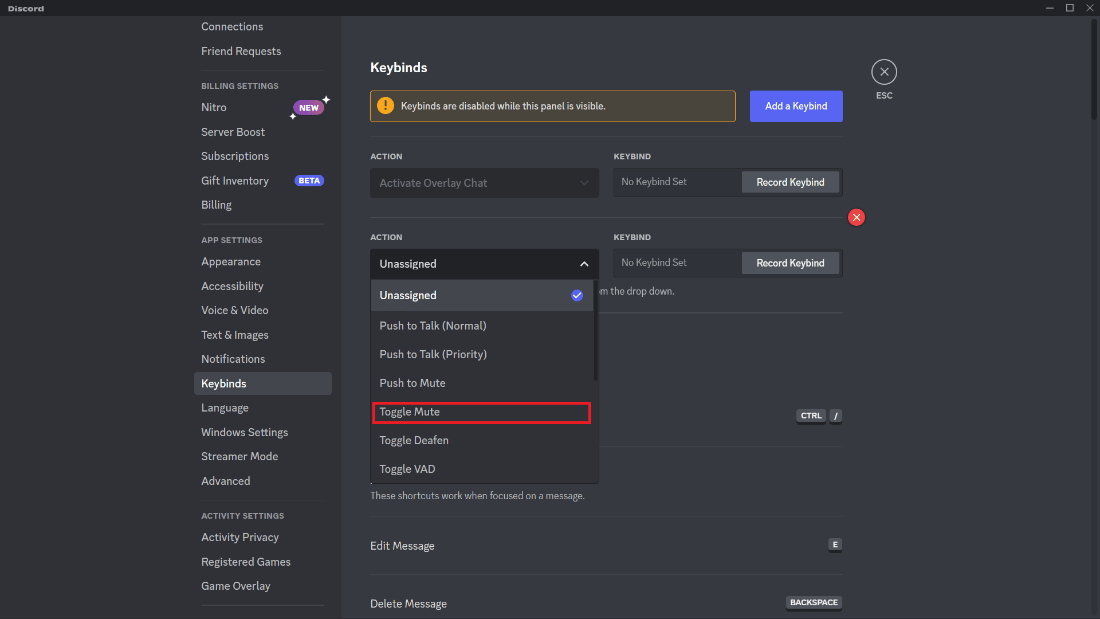
7. 이제 Record Keybind 를 클릭합니다.
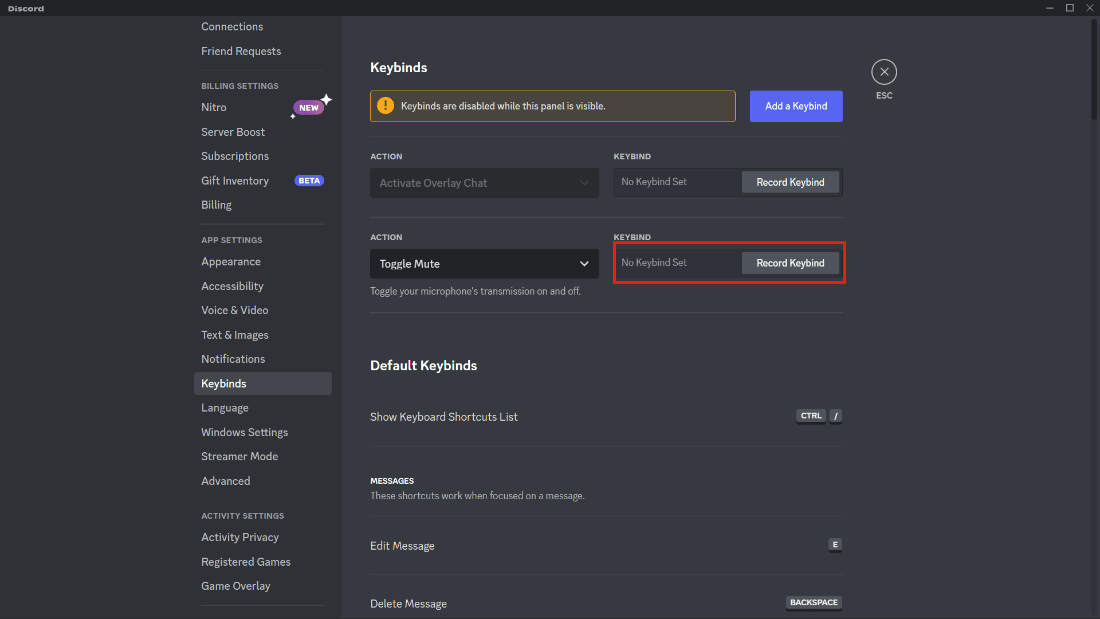
8. Discord에서 채널을 음소거하도록 설정하려는 원하는 키 조합을 누릅니다.

이제 Discord에서 설정한 키 조합을 눌러 원할 때마다 마이크를 음소거할 수 있습니다. 위의 그림을 보면 Ctrl + M을 원하는 조합으로 설정했습니다. 따라서 Discord에서 키보드로 마이크를 음소거하는 것은 매우 쉽습니다.
또한 읽기 : Warzone에서 플레이어를 음소거 해제하는 방법
PC에서 게임을 하는 동안 Discord에서 자신을 음소거하는 방법은 무엇입니까?
플레이하는 동안 Discord에서 자신을 음소거하려는 이유는 다음과 같습니다.
- 게임에서 배경 소음이나 기타 오디오 산만함을 제거하기 위해.
- 사적인 대화나 사적인 대화가 다른 사람에게 들리지 않도록 합니다.
- 의도하지 않은 소리가 음성 채널에서 다른 사람에게 방해가 되지 않도록 합니다.
- 개인 정보를 보호하고 기술적인 문제를 방지하며 말하지 않는 동안 마이크를 음소거 상태로 유지합니다.
- 음성 채널의 모든 사람에게 깨끗한 오디오 환경을 유지하려면 말하지 않는 동안 자신을 침묵시키는 것이 좋습니다.
이제 PC에서 게임을 하는 동안 Discord에서 자신을 음소거하는 방법을 알아보려면 다음 단계를 따르세요.

1. Discord를 열고 그림과 같이 설정 톱니바퀴 아이콘 을 클릭합니다.
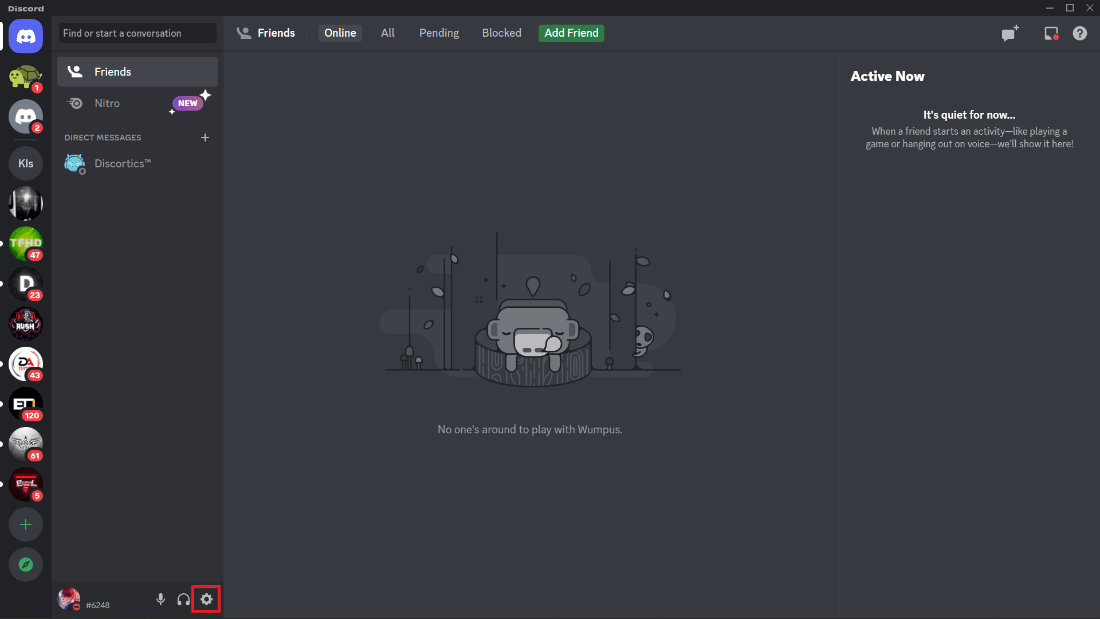
2. 왼쪽 창에서 음성 및 비디오 탭을 클릭합니다.
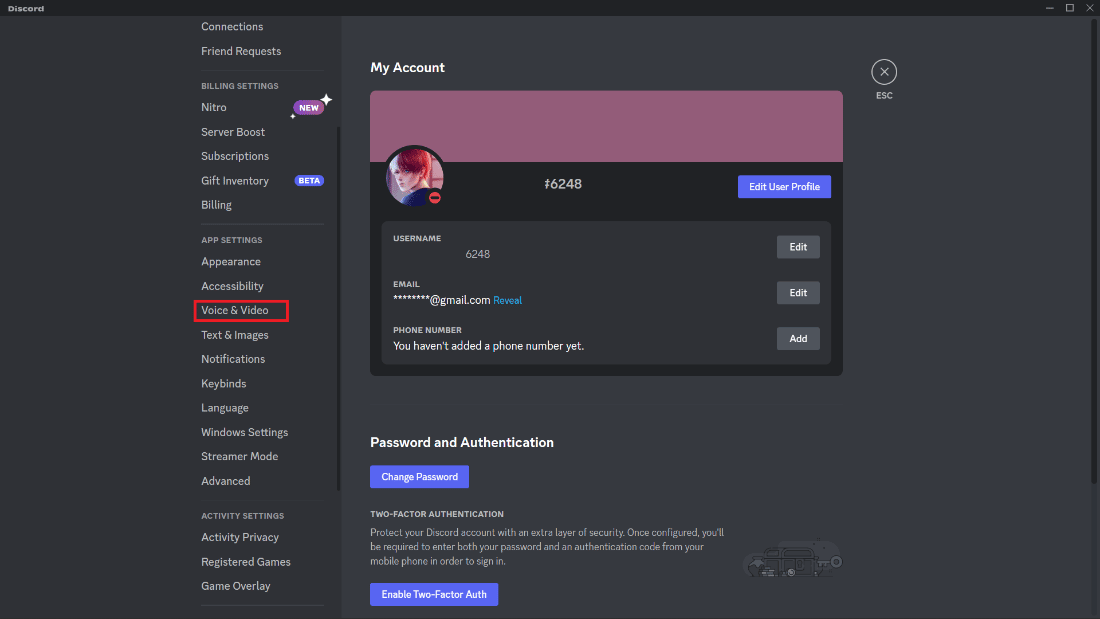
3. 입력 장치 드롭다운 필드를 클릭하고 원하는 마이크 장치를 선택합니다.
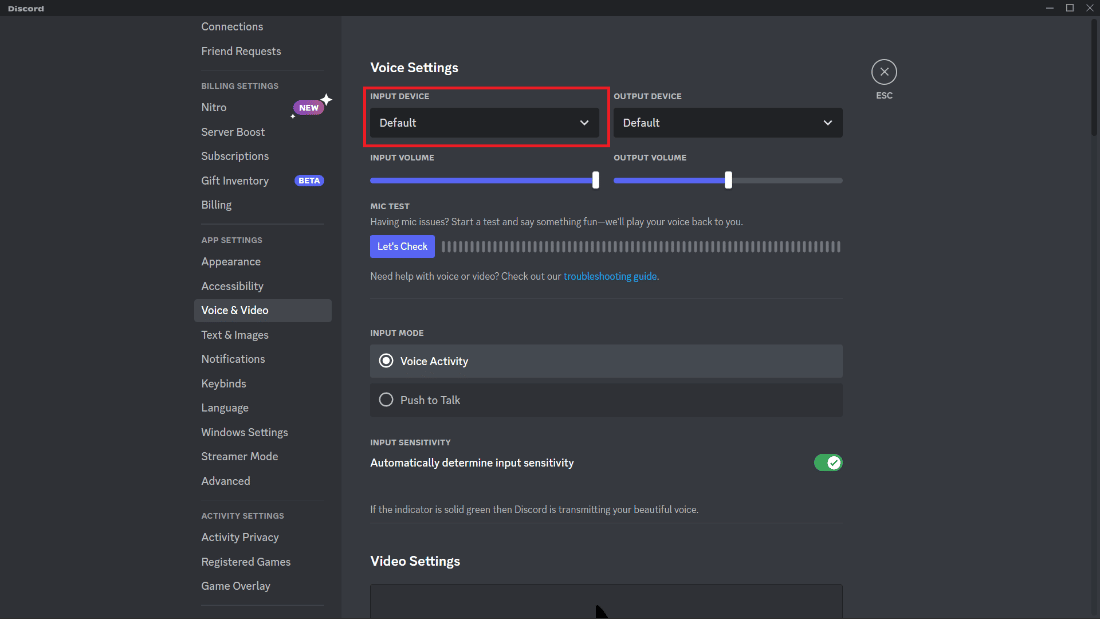
4. 라디오 버튼을 선택하여 눌러서 말하기 기능을 켭니다 .
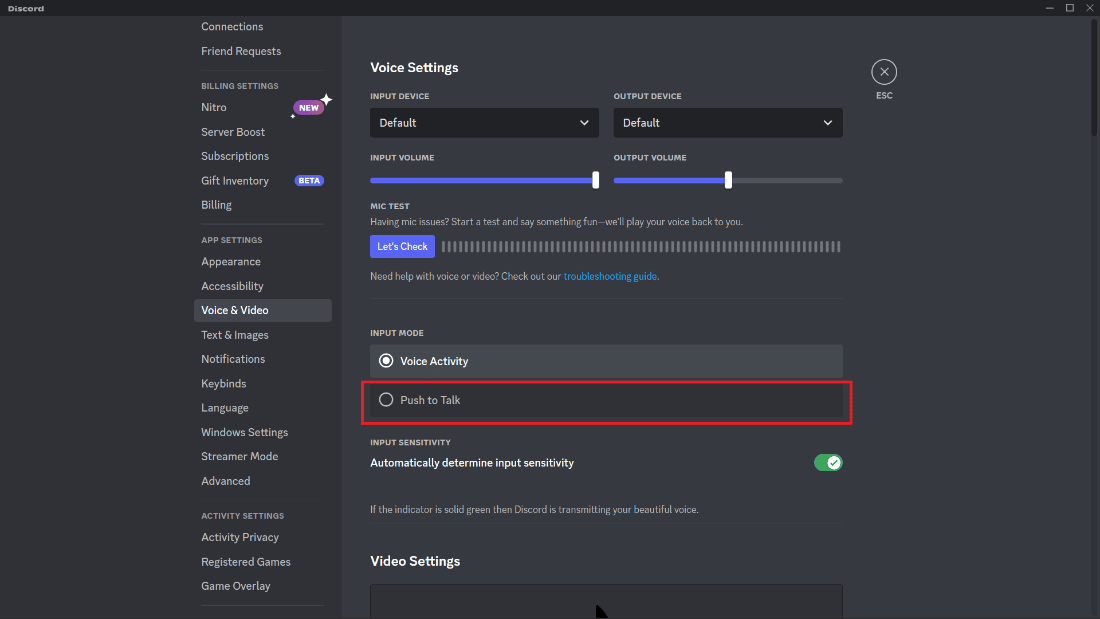
5. 스위치 아래의 필드를 클릭하고 원하는 키를 눌러 눌러서 말하기 에 대해 원하는 키 바인딩을 할당합니다.
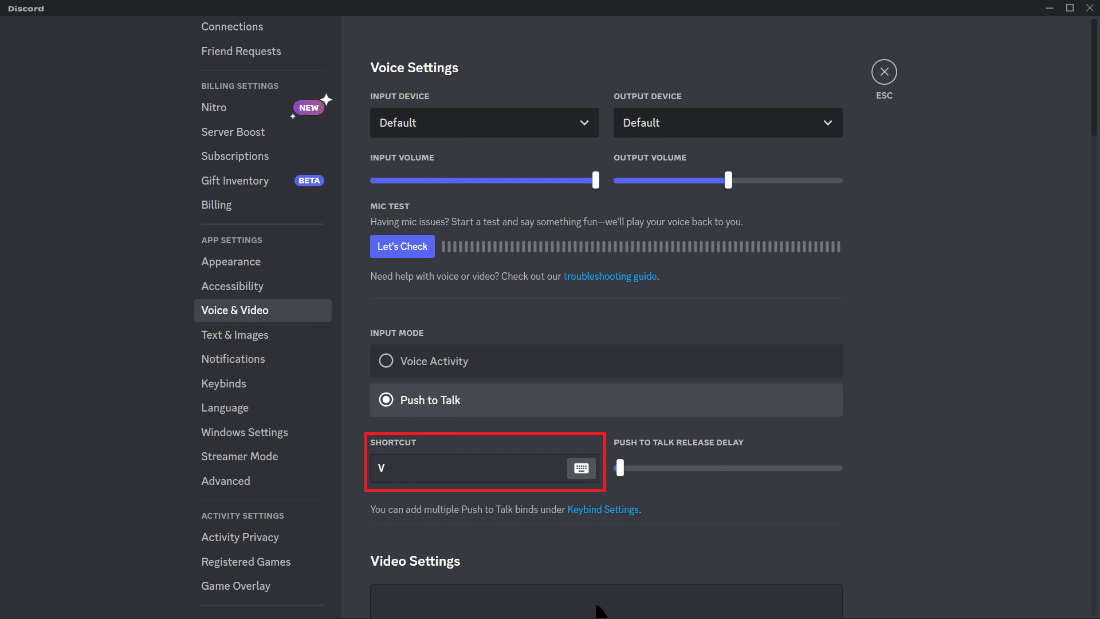
6. 게임을 시작하고 할당된 키를 눌러 Discord에서 자신을 음소거 및 음소거 해제합니다.
이제 Discord에서 키보드를 사용하여 음소거 및 음소거 해제하는 방법을 확인하십시오.
또한 읽기 : 마이크를 감지하지 못하는 Discord 수정
키보드를 사용하여 Discord에서 음소거 및 음소거 해제하는 방법은 무엇입니까?
Discord에서 키바인드와 Push to Talk 및 Toggle Mute 옵션을 사용하여 마이크를 음소거하는 방법을 배웠습니다. 음, 키바인딩 과정에서 설정한 키 또는 키 조합을 사용하여 마이크를 음소거하는지 여부는 동일합니다. 동일한 작업을 수행하려면 위에서 언급한 방법을 따르십시오.
- 음소거를 해제하려면 자신이 음소거를 해제하고 친구, 팀원 또는 누구와도 대화를 시작하기 위해 다시 설정한 정확한 키 또는 키 조합을 누르기만 하면 됩니다. 원하는 키를 음소거 및 음소거 해제로 설정하려면 이전 두 섹션에서 언급한 단계를 정확하게 따라야 합니다. 그러면 게임 중에 또는 Discord가 열린 상태에서 무엇이든 하는 동안 원하는 키를 음소거 또는 음소거 해제 키로 설정할 수 있습니다.
- 토글 음소거 옵션이 마음에 들면 문서의 키보드 섹션을 사용하여 Discord에서 마이크를 음소거하는 방법을 따를 수 있고, 대화 옵션이 마음에 들면 PC 섹션에서 게임 중에 자신을 음소거하는 방법을 볼 수 있습니다. 기사의.
자! 이제 음소거 및 음소거 해제를 통해 개인 또는 사적인 대화가 다른 사람에게 들리지 않도록 하거나 의도하지 않은 소리가 음성 채널에서 다른 사람을 방해하는 것을 방지하고 친구들과 게임 시간을 즐길 수 있습니다.
자주 묻는 질문(FAQ)
Q1. Discord는 어린이용인가요?
답 . Discord는 어린이를 포함한 모든 연령대의 사람들이 널리 사용하는 대중적인 커뮤니케이션 플랫폼입니다. 그러나 Discord는 서비스 약관에 따라 13세 이상의 사용자를 대상으로 한다는 점에 유의해야 합니다. 13세 미만의 어린이는 성인의 감독 없이 플랫폼을 사용해서는 안 됩니다 .
Q2. Discord의 소유자는 누구입니까?
답 . Discord는 2015년 Jason Citron, Stan Vishnevskiy 및 Cory Ondrejka 에 의해 설립되었습니다.
Q3. Discord에 월 사용료가 있나요?
답 . Discord를 사용하는 데 월별 비용이 필요하지 않습니다 . 음성 및 텍스트 채팅은 무료로 액세스할 수 있는 플랫폼의 핵심 기능 중 두 가지입니다. 그러나 유료 구독 서비스인 Discord Nitro는 더 큰 게임 라이브러리에 대한 액세스, 더 나은 화면 공유 및 개인화된 감정 표현과 같은 더 많은 기능을 제공합니다. 플랫폼을 사용하기 위해 Discord Nitro를 사용할 필요는 없습니다.
추천 :
- Canva에서 그림자 효과를 만드는 방법
- 모바일에서 링크 없이 Discord 서버에 가입하는 방법
- Discord 알림을 비활성화하는 방법
- Windows 10에서 앱을 음소거하는 방법
따라서 Discord에서 마이크를 음소거하는 것은 몇 초 안에 수행할 수 있는 간단한 프로세스입니다. 개인 정보 보호를 위해 또는 배경 소음을 줄이기 위해 마이크를 음소거해야 하는 경우 이 문서에 설명된 단계를 수행하면 이를 달성하는 데 도움이 됩니다. 그리고 Discord에서 마이크를 음소거하는 방법에 대한 이 기사가 이와 관련하여 포괄적으로 도움이 되었기를 바랍니다. 아래 의견 섹션을 통해 질문 및 제안 사항이 있으면 언제든지 문의하십시오. 또한 다음에 대해 배우고 싶은 내용을 알려주십시오 .
